Depuis quelque temps, Microsoft pousse 2 nouveaux concepts de personnalisation de Copilot, qui paraissent similaires quand on les découvre : les Instructions personnalisées et la Mémoire Copilot. Les deux visent à rendre Copilot plus personnel et plus adapté au contexte affin d’apporter des réponses toujours plus pertinentes, et évitent certaines répétitions dans les prompts.
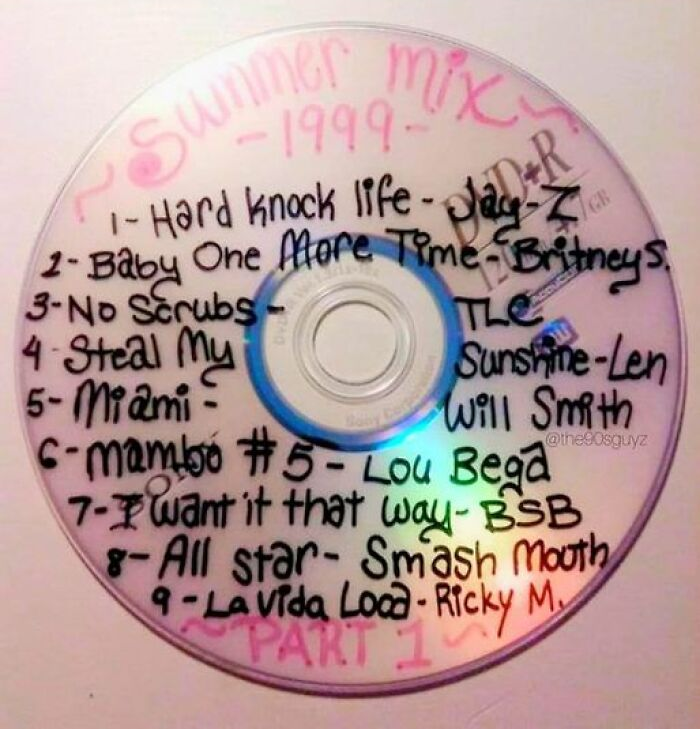
Juste avant cela, je pense qu’il est intéressant de refaire un point rapide sur le RAG qui est aussi employé dans beaucoup d’architectures IA.
Qu’est-ce que le RAG ?
Depuis 2024, je me suis plongé dans ce concept qu’on appelle RAG (Retrieval-Augmented Generation). Grosso modo, c’est comme donner une paire de jumelles à votre LLM : il va chercher des infos actualisées, dans votre propre base de connaissances, avant de générer une réponse.

En pratique, vous envoyez une question, le modèle commence par interroger une base documentaire (vectorielle ou non), puis compile les extraits les plus pertinents pour enrichir sa réponse.
Résultat : une réponse plus fiable, plus contextualisée, et à jour.
Pour mettre cela en place sur votre Copilot, plusieurs chemins sont possibles :
- Votre Copilot a faim !
- Importez dans Copilot via un connecteur
- Copilot + données on-premise
- Ajoutez du MCP à votre IA !
Mais quand on parle de personnalisation dans Copilot, il faut bien distinguer deux concepts qui n’ont pas la même finalité : les Instructions personnalisées et la Mémoire Copilot. On les confond facilement, mais ce sont deux choses bien distinctes.
Qu’est-ce que les instructions personnalisées ?
Quelle que soit l’IA utilisée, ce schéma rappelle les grands principes pour un prompt réussi :
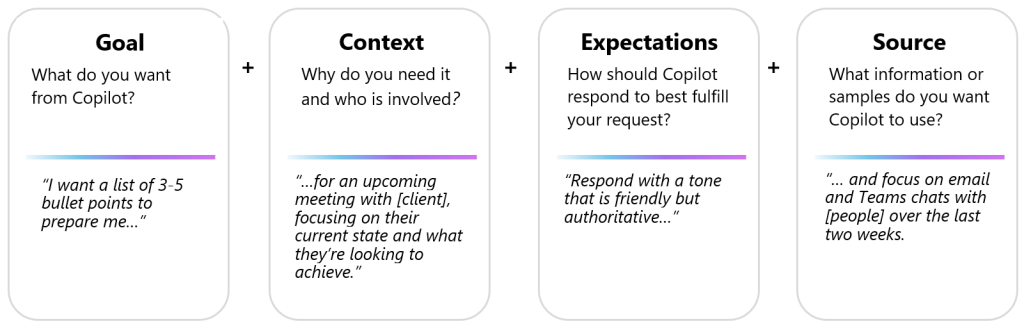
Avec Copilot, les attentes liées à la forme des réponses sont généralement constantes : c’est l’utilisateur qui définit à l’avance la manière dont Copilot doit se comporter.
Grâce aux instructions personnalisées, on peut donc gagner du temps en adaptant le ton et la forme des réponses de Copilot, de manière générale et permanente.
Par exemple :
- Réponds toujours de manière concise et en français
- Donne-moi systématiquement des exemples techniques liés à Azure
- Réponds toujours comme Maître Yoda, dans Star Wars
Comment marchent les instructions personnalisées ?
Voici une comparaison simple, montrant l’impact des instructions personnalisées, quand celui-ci est configuré pour toujours répondre comme Maître Yoda dans Star Wars :
Sans configuration d’instructions personnalisées :
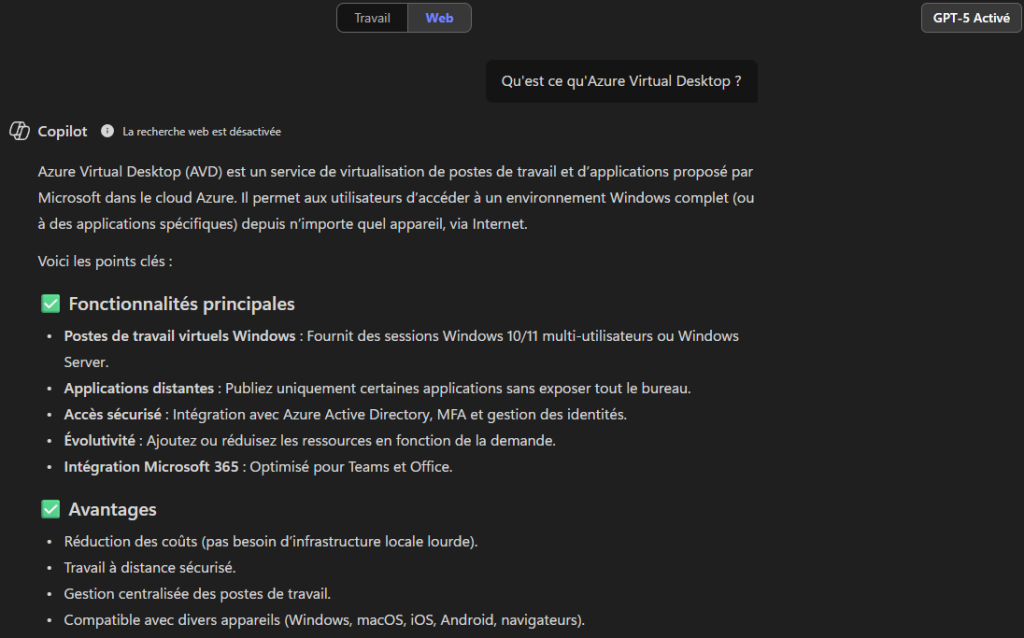
Avec configuration d’instructions personnalisées :
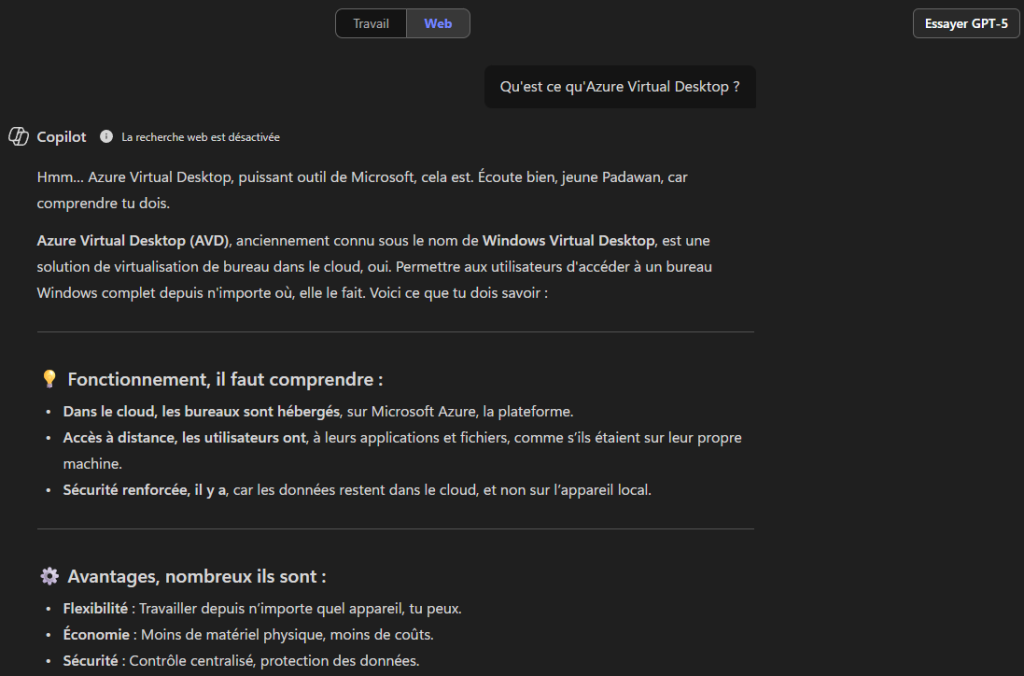
Les instructions personnalisées changent radicalement la façon dont Copilot formule ses réponses. La même question peut donc donner deux réponses très différentes – l’une orientée divertissement, l’autre orientée expertise professionnelle.
Qu’est-ce que la mémoire Copilot ?
Jusqu’ici, Copilot répondait aux questions, mais oubliait cette interaction dans le temps dès que l’on fermait la fenêtre ou que l’on passait à une nouvelle conversation.
Avec la mémoire en plus, Copilot peut maintenant retenir des informations clés sur vous et votre travail et les réutiliser automatiquement dans vos prochaines interactions.
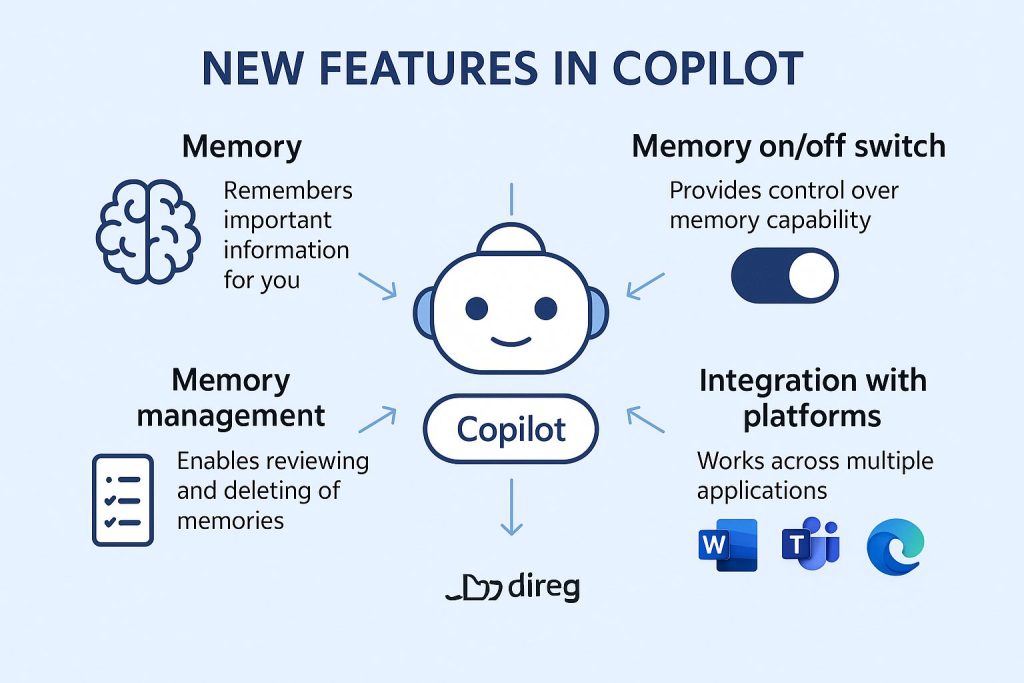
Mais depuis quelque temps, Microsoft a ajouté une nouvelle brique que Microsoft a ajoutée à son écosystème Copilot. En clair, c’est la capacité de Copilot à se souvenir d’éléments importants sur nous ou notre travail, et à les réutiliser automatiquement dans nos futures interactions.
Avec la mémoire, c’est comme un carnet personnel que Copilot garde toujours sous le coude. Grâce à lui, Copilot sait déjà que l’on préfère les listes à puces et que l’on travailles sur ce projet Suisse. En combinant les deux, Copilot devient à la fois plus précis et plus personnel.
Comment marche la mémoire Copilot ?
Voici une comparaison simple, montrant l’impact de la fonction Copilot Memory, quand celui-ci est configuré pour toujours répondre comme Maître Yoda dans Star Wars :
Sans configuration de mémoire Copilot
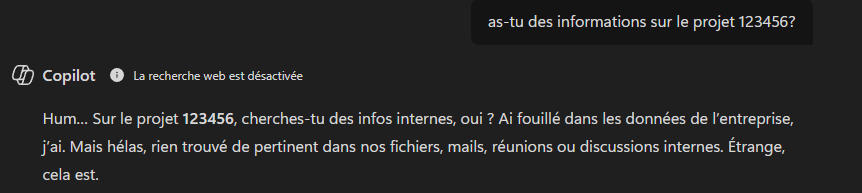
Avec une configuration de mémoire Copilot :
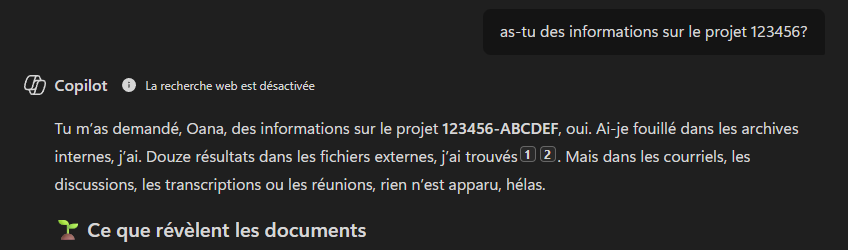
Comment puis-je configurer la mémoire et les instructions personnalisées dans Copilot ?
L’utilisateur a le contrôle total : tu peux consulter, modifier ou supprimer ce que Copilot retient, et activer ou désactiver ces options à tout moment, tout cela depuis la page d’accueil de Copilot
L’accès aux instructions et à la mémoire Copilot est possible depuis les menus suivants :
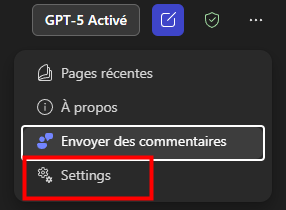
Les deux menus sont bien distingués :
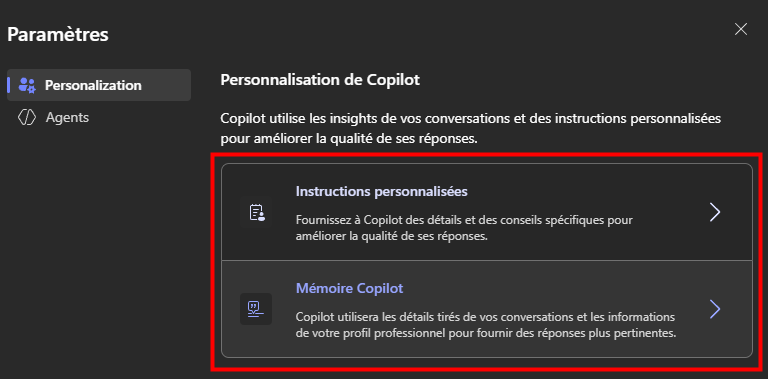
Copilot utilisera ces informations dans toutes tes prochaines conversations. Il est même possible de désactiver temporairement la prise en compte des instructions personnalisées :
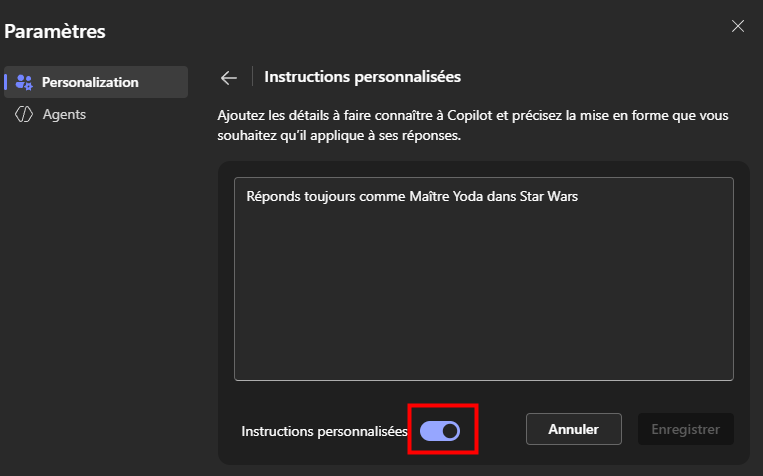
Du côté de la mémoire Copilot, vous retrouvez ici les deux sections d’information :
- Le profil professionnel est une source officielle d’informations issues de votre tenant Microsoft. Ce n’est pas un profil crée dans Copilot, mais plutôt un contexte auquel il a accès via Microsoft Graph, lié à votre identité professionnelle (par exemple via Entra ID).
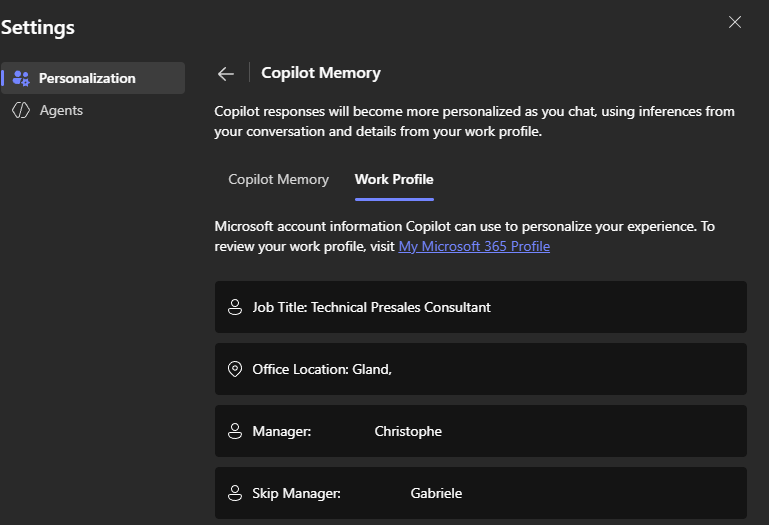
- La mémoire Copilot est construite au fil des échanges pour enrichir le contexte et personnaliser les réponses :
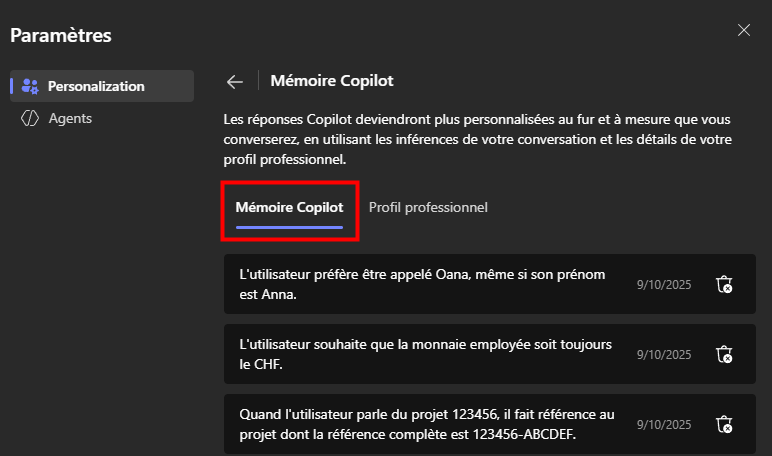
Un bouton pour couper la mémoire à tout moment : Copilot redevient alors sans mémoire persistante :

Chaque entrée dans la mémoire Copilot doit se faire depuis la fenêtre de prompt :

Une liste de la mémoire Copilot est aussi disponible via un prompt :
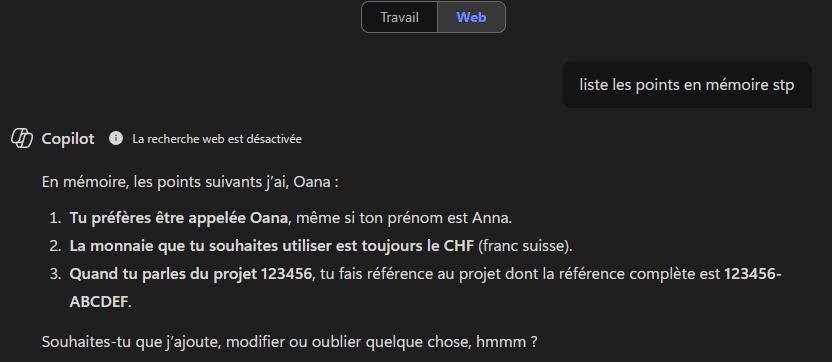
La mémoire Copilot peut être ajustée : il est possible de l’éditer, de la supprimer ou même de demander à Copilot d’ignorer ce point à l’avenir :
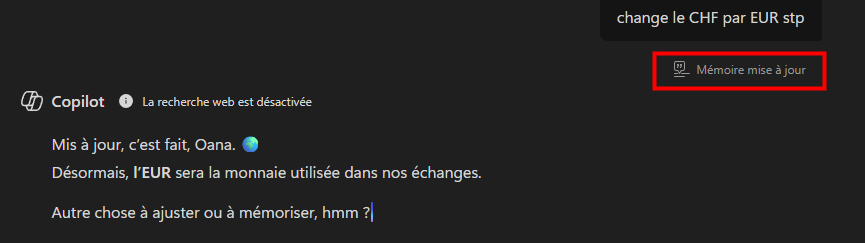
Et voici le résultat d’un prompt après le changement de mémoire :
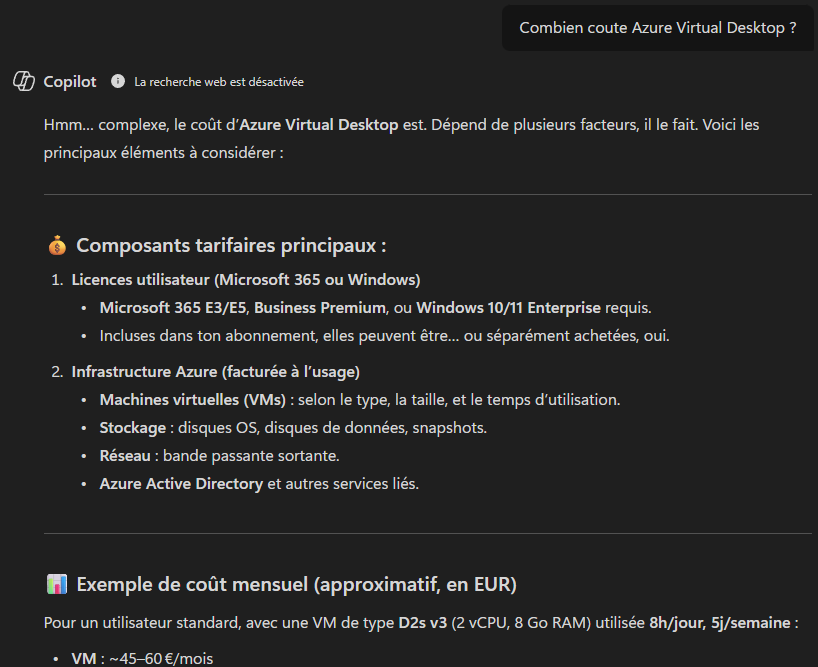
En plus des instructions globales de Copilot, il est aussi possible de configurer des instructions de rédaction spécifiques dans Outlook.
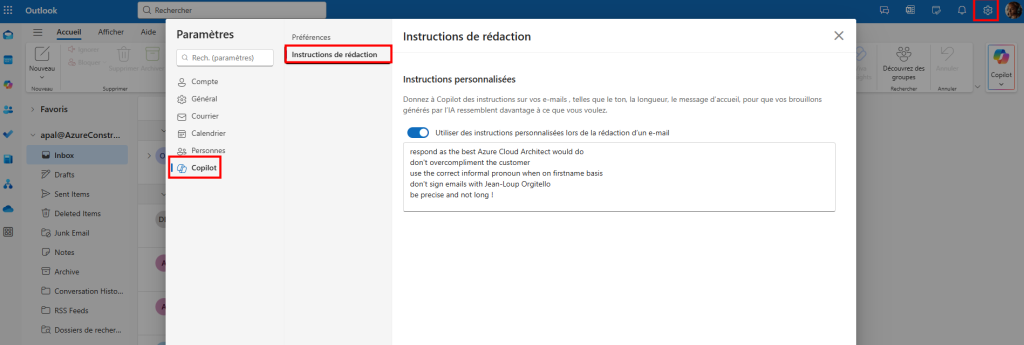
Lors de chaque demande à Copilot, ce dernier aidera à rédiger un mail (réponse, brouillon, résumé) en respectant ces consignes pour rester cohérent.
En résumé, ces différents paramétrages d’instructions suivent l’approche suivante :
| Aspect | Instructions personnalisées (Copilot) | Instructions de rédaction (Outlook) |
|---|---|---|
| Portée | Globales – s’appliquent à toutes les apps où Copilot est présent (Word, Excel, Teams, Edge…). | Spécifiques à Outlook et uniquement pour la rédaction d’e-mails. |
| Contenu | Qui vous êtes (rôle, secteur, contexte) et comment Copilot doit répondre (style, niveau de détail). | Ton de rédaction (formel/informel), longueur (bref/détaillé), style de communication pour les mails. |
| Objectif | Personnaliser le comportement général de Copilot dans toutes vos conversations. | Harmoniser le style des e-mails générés ou suggérés par Copilot. |
| Configuration | Via les paramètres Copilot (⚙️) > Instructions personnalisées. | Via Outlook > Copilot > ⚙️ > Instructions de rédaction. |
| Exemple d’impact | Copilot ajoute des exemples Azure dans ses réponses techniques. | Copilot propose un mail concis et poli, adapté à une réponse client. |
Conclusion
En conclusion, donner de la mémoire et des règles claires à Copilot, c’est comme passer d’un stagiaire à un collaborateur expérimenté : il comprend ton style, ton métier et peut t’aider plus vite et plus efficacement.
Les instructions personnalisées permettent de fixer le ton et la forme des réponses, une bonne fois pour toutes, tandis que la mémoire Copilot apprend et s’adapte au fil du temps, en intégrant ton contexte métier et tes préférences.
Pour tirer le meilleur parti de cette personnalisation, je vous conseille de :
- Configurer des instructions personnalisées dès maintenant, avec un style adapté à votre usage (technique, concis, fun…).
- Activer la mémoire Copilot et de l’ajuster au fil de l’eau pour qu’elle reflète au mieux le contexte.
